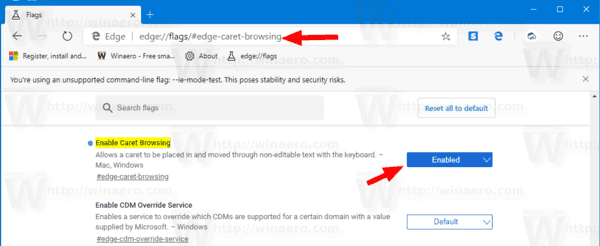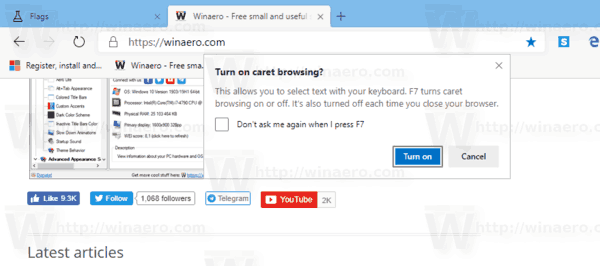Как включить просмотр курсора в Microsoft Edge Chromium
как сделать снимок экрана истории в снэпчат
Еще одна новая функция появилась в Canary-версии браузера Microsoft Edge на основе Chromium. Начиная с Edge 78.0.240 вы можете включить опцию просмотра курсора. Для этого есть специальный флаг.
Реклама
Просмотр с помощью курсора - это функция, доступная в Internet Explorer, начиная с версии 8. Вместо использования мыши для выделения текста на веб-странице и перехода между ссылками, просмотр с помощью курсора позволяет использовать стандартные клавиши навигации на клавиатуре. Клавиши: «Домой», «Конец», «Page Up», «Page Down» и клавиши со стрелками. В Internet Explorer режим просмотра курсора можно включить с помощью клавиши F7.
Microsoft добавила точно такую же функцию в свой новейший браузер Edge. На данный момент это экспериментальная функция, которую можно включить с помощью флага. Рано или поздно он будет доступен из коробки, поэтому нажатия F7 будет достаточно, чтобы включить или выключить функцию просмотра курсора в Edge. В предварительной версии Edge вам сначала нужно активировать специальный флаг.
Чтобы включить просмотр курсора в Microsoft Edge Chromium,
- Обновите Edge Chromium до последней доступной версии (см. Список ниже).
- Тип
край: // флаги / # край-каретка-просмотрв адресную строку Edge. - УстановитьВключить просмотр курсорафлагВключено.
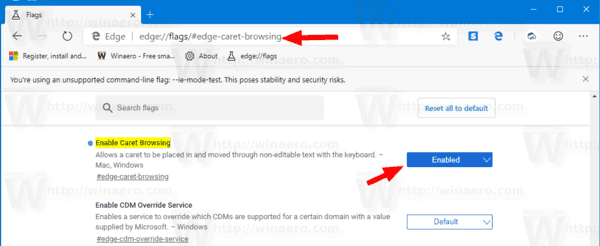
- При появлении запроса перезапустите браузер.

- Теперь нажмите F7 и подтвердите свое намерение включить функцию просмотра курсора.
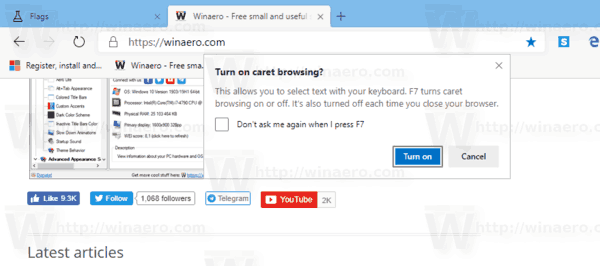
Вы сделали! Повторное нажатие F7 отключит режим просмотра курсора.
В настоящее время Microsoft использует три канала для доставки обновлений Edge Insiders. Канал Canary получает обновления ежедневно (кроме субботы и воскресенья), канал Dev получает обновления еженедельно, а канал Beta обновляется каждые 6 недель. Стабильный канал также на пути к пользователям . Новый браузер Microsoft Edge устанавливает обновления автоматически. Кроме того, вы можете вручную проверить наличие обновлений, посетив меню «Справка»> «О Microsoft Edge». Наконец, вы можете скачать установщик Edge со следующей страницы:
Загрузить предварительную версию Microsoft Edge
На момент написания статьи последние версии Microsoft Edge Chromium выглядят следующим образом.
- Бета-канал: 76.0.182.16
- Канал разработчиков: 77.0.230.2 (см. журнал изменений )
- Канарский канал: 78.0.240.0
Я рассказал о многих приемах и функциях Edge в следующем посте:
Знакомство с новым Microsoft Edge на базе Chromium
Также смотрите следующие обновления.
- Включить режим IE в Chromium Edge
- Канал стабильного обновления впервые появился для Microsoft Edge Chromium
- Microsoft Edge Chromium получает обновленную кнопку открытия пароля
- Что такое контролируемое развертывание функций в Microsoft Edge
- Edge Canary добавляет новый текстовый значок InPrivate, новые параметры синхронизации
- Microsoft Edge Chromium: очистить данные просмотров при выходе
- Microsoft Edge Chromium теперь позволяет переключать тему
- Microsoft Edge: поддержка средства проверки орфографии Windows в Chromium Engine
- Microsoft Edge Chromium: предварительное заполнение поиска с выделением текста
- Microsoft Edge Chromium получает настройки предотвращения отслеживания
- Microsoft Edge Chromium: изменить язык отображения
- Шаблоны групповой политики для Microsoft Edge Chromium
- Microsoft Edge Chromium: закрепление сайтов на панели задач, режим IE
- Microsoft Edge Chromium позволит удалить PWA как настольные приложения
- Microsoft Edge Chromium включает информацию о видео YouTube в экранное меню регулировки громкости
- Microsoft Edge Chromium Canary включает улучшения темного режима
- Показывать значок только для закладки в Microsoft Edge Chromium
- Блокировщик видео с автозапуском скоро появится в Microsoft Edge Chromium
- Microsoft Edge Chromium получает параметры настройки страницы новой вкладки
- Включение поиска Microsoft в Microsoft Edge Chromium
- Инструменты грамматики теперь доступны в Microsoft Edge Chromium
- Microsoft Edge Chromium теперь следует за системной темной темой
- Вот как Microsoft Edge Chromium выглядит в macOS
- Microsoft Edge Chromium теперь устанавливает PWA в корень меню «Пуск».
- Включить переводчик в Microsoft Edge Chromium
- Microsoft Edge Chromium динамически меняет своего пользовательского агента
- Microsoft Edge Chromium предупреждает при запуске от имени администратора
- Изменить поисковую систему в Microsoft Edge Chromium
- Скрыть или показать панель избранного в Microsoft Edge Chromium
- Установите расширения Chrome в Microsoft Edge Chromium
- Включить темный режим в Microsoft Edge Chromium
- Функции Chrome, удаленные и замененные Microsoft в Edge
- Microsoft выпустила предварительные версии Edge на основе Chromium
- Edge на основе хрома для поддержки видеопотоков 4K и HD
- Расширение Microsoft Edge Insider теперь доступно в Microsoft Store
- Знакомство с новым Microsoft Edge на базе Chromium
- Раскрыта страница надстроек Microsoft Edge Insider
- Microsoft Translator теперь интегрирован с Microsoft Edge Chromium